Základné informácie
1. Systémové požiadavky
Technické predpoklady pre korektnú inštaláciu sú:
-
operačný systém Windows 7 SP1, Windows 8.1, odporúčaný Windows 10 a vyššie,
-
.NET Framework 4.8 (elektronická knižnica podporujúca funkčnosť aplikácie),
-
pripojenie na internet.
2. Pomocník ku programu eTlačivá
Pomocníka ku programu eTlačivá nájdete po kliknutí na ikonu otáznik vpravo hore.
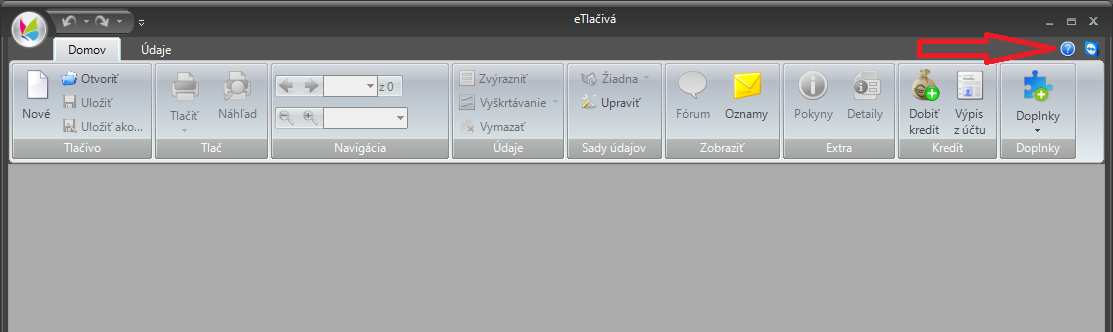
3. Často kladené otázky
3.1 Ako zmením/doplním údaje na tlačive po naplnení z eŠkoly?
Ak chcete zmeniť údaje na tlačive, ktoré boli naplnené z eŠkoly, odporúčame tieto údaje zmeniť v eŠkole a následne znova pripojiť tlačivo na údaje.
Ak tento postup ale nie je možný, údaje môžete zmeniť aj iným spôsobom.
Údaje príslušného tlačiva uložíte na disk pomocou príkazov Uložiť alebo Uložiť ako...
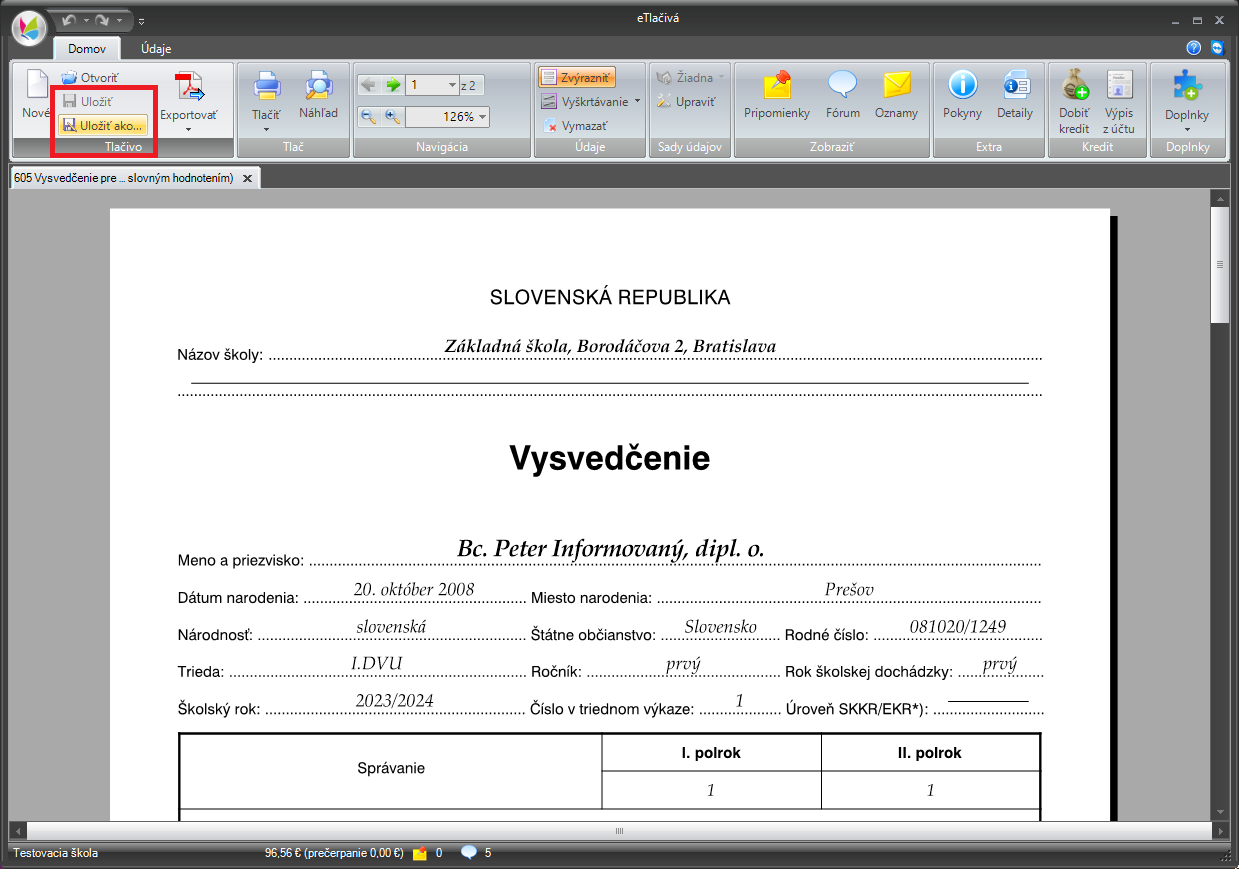
Následne cez možnosť Otvoriť nájdete uložené údaje tlačiva na disku a tlačivo otvoríte. Po otvorení tlačiva a naplnení údajov sú všetky políčka tlačiva prepisovateľné, je možné zmeniť akúkoľvek hodnotu.

3.2 Ako funguje funkcia Rovnaké hodnoty?
Pre použitie funkcie Rovnaké hodnoty musíte najprv zvoliť pole na tlačive, na ktorom chcete zapnúť funkciu Rovnaké hodnoty. Následne je potrebné zvoliť možnosť Rovnaké hodnoty.
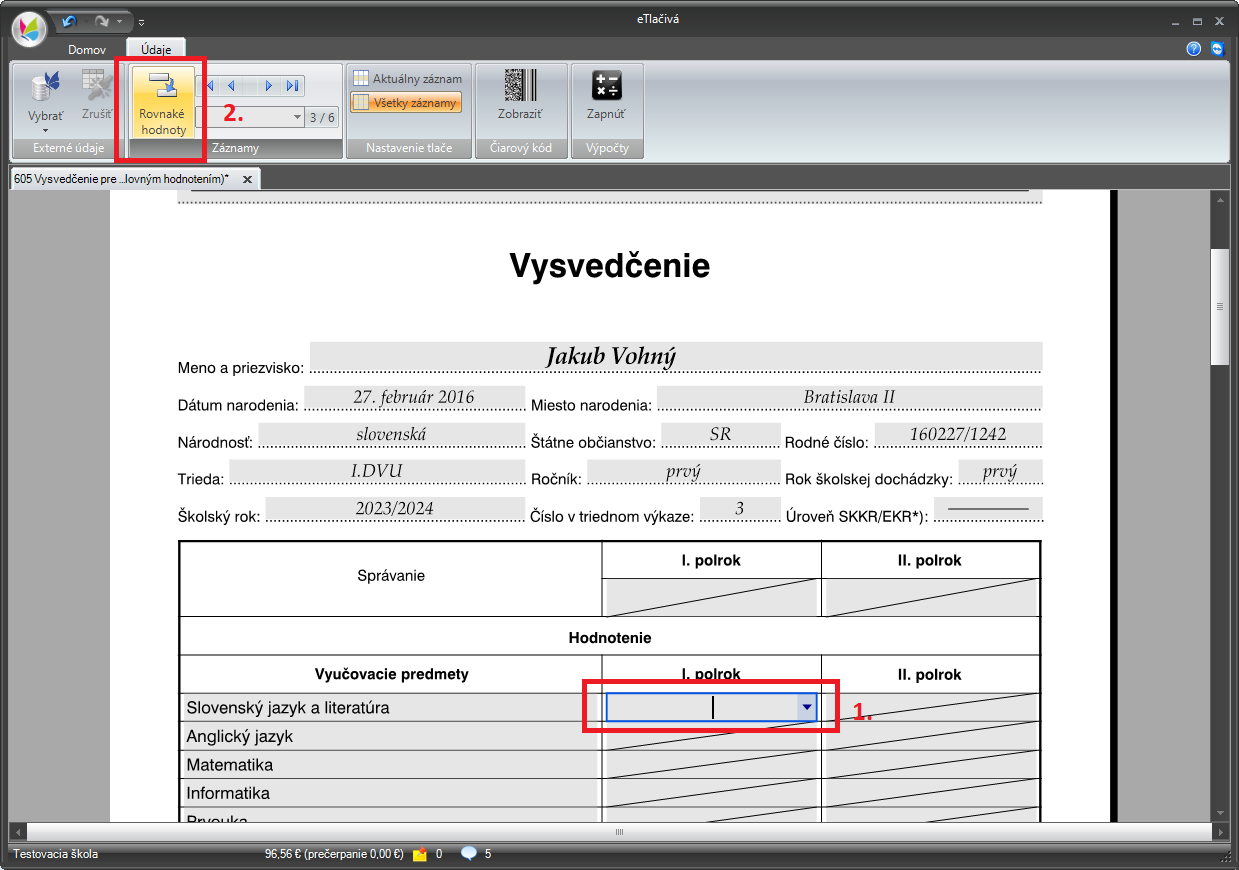
Tento postup môžete zopakovať na viaceré polia na tlačive.
Následne je možné zadať do poľa požadovanú hodnotu. Pri prepnutí na ďalší záznam už bude dané políčko obsahovať zadanú hodnotu.
3.3 Prečo na tlačive nie je vyplnený QR kód?
Na zobrazenie QR kódu na vysvedčení je potrebné mať zapnuté zobrazovanie položky Čiarový kód. Nachádza sa na záložke Údaje. Pre lepšiu prácu s tlačivom odporúčame mať zapnutú aj časť Výpočty.
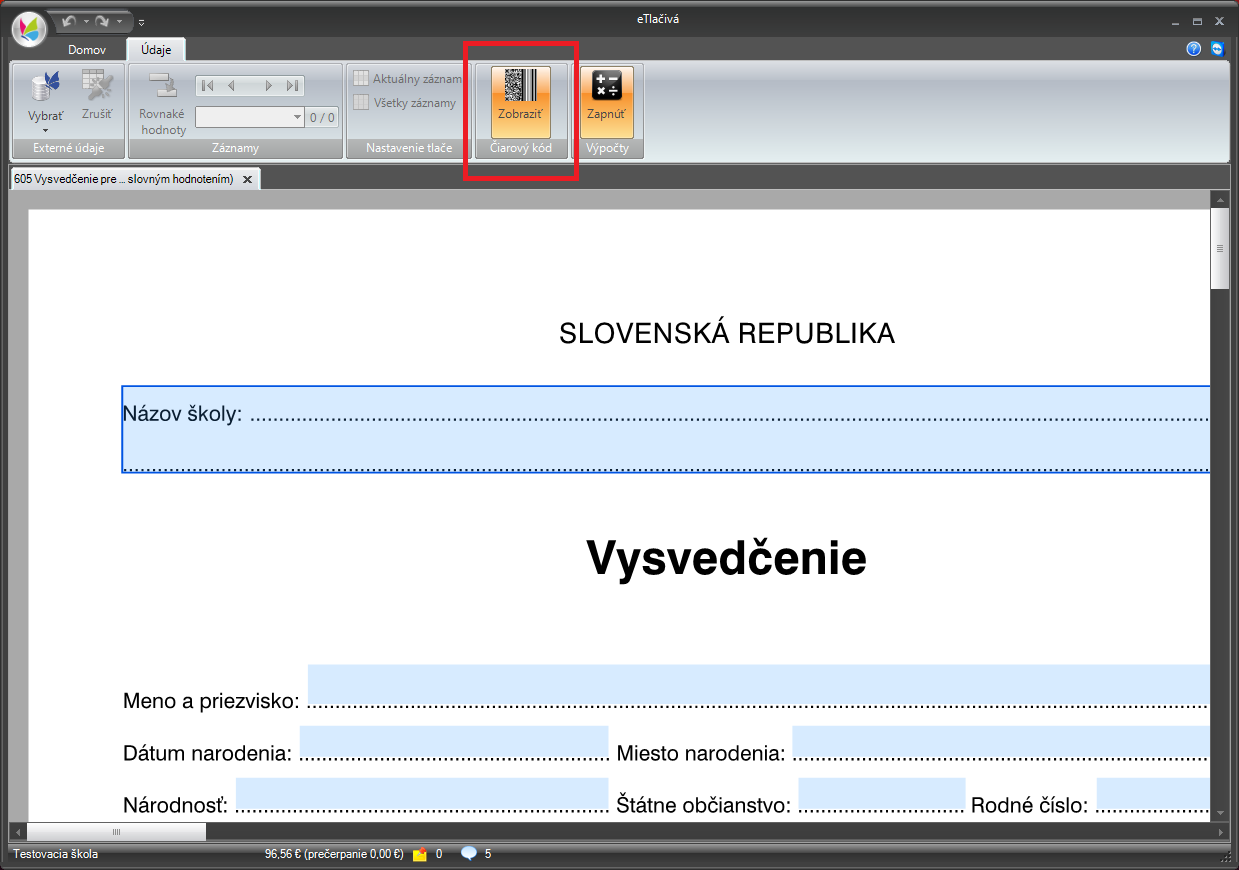
Ak používate údajový zdroj eŠkola, QR kód bude obsahovať údaje z tlačiva hneď po pripojení údajov.
Ak používate údajový zdroj Excel, alebo tlačivo vypĺňate ručne, údaje z tlačiva sa do QR kódu prenesú až pri zobrazení Náhľadu príslušného tlačiva.